Criar tópicos de contribuição e edição
Os tópicos usam seu contribuições para melhorar a qualidade dos tópicos.
Fornecer comentários ajuda a garantir que as informações mostradas aos membros da sua organização em páginas de tópicos e cartões sejam úteis. Quanto mais comentários você fornecer sobre os tópicos em que você tiver conhecimento, mais informações precisas serão mostradas aos membros da sua organização.
Há algumas maneiras pelas quais você pode contribuir para tópicos:
Criar um novo tópico
Crie um novo tópico se um não for descoberto por meio da indexação ou se a tecnologia de IA não encontrar evidências suficientes para estabeleci-lo como um tópico.
Importante: Para editar um tópico, você deve ter permissões do administrador de conhecimento.
Você pode criar um novo tópico na página inicial do Centro de Tópicos:
-
No Centro de Tópicos, selecione + Novo na barra de menus superior e escolha Página de Tópico na lista suspensa.
-
Selecione o idioma para sua página de tópicos. Em seguida, escolha Criar tópico.
-
No campo Nomes alternativos, digite qualquer outro nome ao qual o tópico original possa ser referido.
-
No campo Descrição curta , adicione algumas frases que descrevem o tópico.
-
No campo Tipos, escolha um tipo para o tópico. Exemplos de tipos de tópico comuns incluem Projeto, Equipe e Organização.
-
Na seção pessoas confirmadas, você pode adicionar uma pessoa para mostrá-la como tendo uma conexão com o tópico.
-
Em Arquivos e páginas fixados, selecione Adicionar para anexar um arquivo associado ao tópico.
-
Em Sites fixados, selecione Adicionar para adicionar sites do SharePoint associados ao tópico.
-
A seção Tópicos relacionados mostra conexões existentes entre tópicos. Selecione o símbolo + para adicionar um tópico relacionado.
No campo Escolher um tópico, digite o nome do tópico relacionado. Se o tópico já existir, ele aparecerá no menu suspenso. Caso contrário, você precisará criar um novo tópico. -
Adicione uma breve descrição para ajudar outras pessoas a entender como os dois tópicos estão conectados.
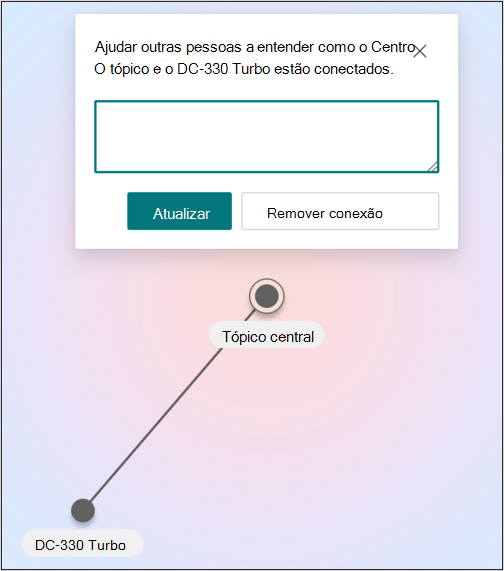
-
Selecione Atualizar.
Se você decidir que deseja excluir o tópico relacionado, clique na linha e selecione remover conexão. -
Selecione Publicar para salvar suas alterações.
Você pode encontrar o novo tópico acessando a guia Páginas no Centro de Tópicos.
Você também pode ver o tópico criado na home page em Conexões confirmadas.
Editar tópicos
Se você tiver permissões de edição, poderá editar um tópico existente. Talvez seja necessário fazer isso se quiser corrigir ou adicionar informações adicionais a uma página de tópico existente ou atualizar sua conexão com o tópico e os recursos
Importante: Para editar um tópico existente, você precisará de permissão de um administrador de conhecimento.
Comece escolhendo um tópico que você deseja editar no Centro de Tópicos
-
Na página tópico, selecione Editar. Em seguida, você pode:
-
Digite um nome alternativo.
-
Adicionar uma descrição curta
-
Adicione uma pessoa conectada ao tópico em Pessoas confirmadas. Adicione-se a tópicos que estão em sua área de experiência.
-
Para usuários em Pessoas Sugeridas, você pode alterar suas status de Sugerido para Confirmado selecionando o ícone de pino.
-
Adicione arquivos e páginas a arquivos e páginas fixados.
-
Adicione sites do SharePoint a sites fixados.
-
Adicionar um tópico relacionado, se aplicável
-
Selecione Publicar para salvar suas alterações.
A página de tópicos agora está atualizada.
Comentários do Crowdsource
Os tópicos sugeridos podem ser aprimorados por meio de comentários crowdsourced sobre o tópico.
Fornecer comentários pode aumentar a precisão dos tópicos sem a necessidade de alguém fazer a curadoria manual da página de tópicos. A página inicial de um Centro de Tópicos é outro local em que os comentários sobre tópicos sugeridos são coletados.
No Centro de Tópicos, você pode ver os tópicos aos quais está associado e tem a opção de confirmar essa associação ou removê-la.
Para obter mais informações sobre tópicos de crowdsourcing, consulte Gerenciar tópicos em escala em Tópicos.










